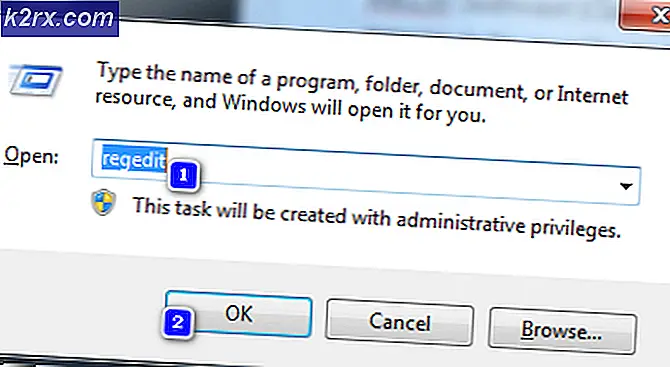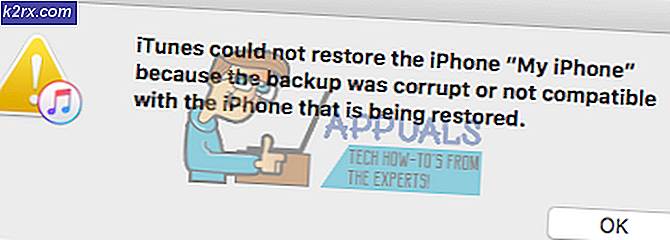Hoe de Motorola Moto G5 en G5 Plus te rooten
Motorola introduceerde zijn middenklasse G5- en G5 Plus-telefoons eerder in 2017, en het zijn best gave telefoons voor het geld. Helaas vergrendelt Motorola de bootloaders op bijna al hun apparaten, maar slimme Android-enthousiasten vinden altijd een manier.
TWRP heeft nog geen officiële release voor dit apparaat gemaakt, dus deze gids gebruikt een niet-officiële TWRP 3.1.0.0 en root met Magisk in plaats van SuperSU. Veel gebruikers bevestigen deze methode als werkend, dus deze handleiding zal u door de nodige stappen leiden. Gelukkig rooten!
Vereiste bestanden:
Motorola USB-stuurprogramma's voor pc
no-Verity-opt-encrypt-5.1
Magisk v11.6 | Spiegel
TWRP-herstel
Minimale ADB en Fastboot (zie ADB op Windows installeren)
Hoe de Bootloader te ontgrendelen voor Moto G5 en G5 Plus
Waarschuwing: onthoud altijd dat het ontgrendelen van je bootloader je gebruikersgegevens zal wissen, dus maak een back-up van alles wat belangrijk is voordat we beginnen.
PRO TIP: Als het probleem zich voordoet met uw computer of een laptop / notebook, kunt u proberen de Reimage Plus-software te gebruiken die de opslagplaatsen kan scannen en corrupte en ontbrekende bestanden kan vervangen. Dit werkt in de meeste gevallen, waar het probleem is ontstaan door een systeembeschadiging. U kunt Reimage Plus downloaden door hier te klikken- Eerst moeten we ontwikkelaaropties op uw telefoon inschakelen. Ga naar Instellingen> Info> tik 7 keer op Build Number. Ga nu naar Developer Options en schakel USB Debugging en OEM Unlocking in.
- Ga er nu van uit dat je de Motorola USB-stuurprogramma's en ADB op je computer hebt geïnstalleerd, open een ADB-terminal (Shift + klik met de rechtermuisknop in de ADB-map en open het command-venster hier).
- Verbind je telefoon via een USB-kabel met je pc en typ in de ADB-terminal:
adb reboot bootloader - Nu moeten we ervoor zorgen dat ADB kan communiceren met de telefoon in fastboot-modus, dus typ de terminal in:
fastboot-apparaten - Het serienummer van uw telefoon moet worden weergegeven in de terminalprompt. Als er niets verschijnt, probeer dan de USB-stuurprogramma's opnieuw op uw pc te installeren. Maar als uw apparaat wordt getoond, typt u in de terminal:
fastboot oem get_unlock_data - Nu zou de terminal een grote reeks moeten weergeven (zoals de screenshot). Kopieer de hele reeks met rechter muisknop> Markeren> markeer de tekenreeks met Shift + slepen met de muis om te markeren en kopieer vervolgens naar Kladblok.
- Nu moeten we een ontgrendelingscode aanvragen bij Motorola. Ga naar de website Motorola-ontgrendelverzoek, log in met Google of Motorola ID en plak de tekenreeks van eerder in het tekstveld. Klik nu op Kan mijn apparaat worden ontgrendeld?
- U krijgt een knop Verzoek ontgrendelingssleutel, dus controleer Ik ga akkoord en klik op de knop Verzoek. U ontvangt een e-mail met uw ontgrendelingssleutel. Zodra u de ontgrendelcode hebt, gaat u terug naar de ADB-terminal en typt u:
fastboot oem unlock xxxxxx
^ Vervang xxxxx met uw ontgrendelingssleutel. - Uw bootloader wordt ontgrendeld en uw telefoon wordt tijdens het proces geformatteerd .
Hoe TWRP op Moto G5 en G5 Plus te installeren
- Omdat de telefoon is geformatteerd tijdens het ontgrendelen van de bootloader, moet u USB-foutopsporing en OEM-ontgrendeling opnieuw inschakelen via de opties voor ontwikkelaars. Dus verwijder je telefoon van je pc en doe dat, dan sluit je de telefoon opnieuw aan op je pc.
- Start het apparaat opnieuw op in de bootloader-modus ( let op : adb reboot bootloader ).
- Ervan uitgaande dat je het TWRP-bestand van boven hebt gedownload en op je bureaublad hebt opgeslagen, is het tijd om het naar je telefoon te flashen. Verplaats het TWRP-bestand naar uw hoofd-ADB-map (waar u met de rechtermuisknop op hebt geklikt en de terminal eerder hebt geopend) en typ de terminal in:
fastboot flash-herstel xxxxxxx.zip
^ Vervang xxxxx door de bestandsnaam, bijv. Twrp_cedric.zip voor G5 en twrp_potter.zip voor G5 Plus. - Nu, als het klaar is met knipperen, start je je apparaat niet opnieuw op met de aan / uit-knop. Herstart direct naar TWRP-herstel met ADB-opdracht:
fastboot opstart herstel.img - Dus als je eenmaal in TWRP bent, ga je naar het ontcijferen / gegevensscherm, klik op Annuleren en veeg om modificaties toe te staan wanneer daarom wordt gevraagd. Ga nu naar Wipe en veeg vervolgens naar Factory Reset.
- Ga nu naar het TWRP-hoofdmenu en druk op Opnieuw opstarten en start de computer vervolgens opnieuw op naar Herstel. Installeer SuperSU niet als daarom wordt gevraagd.
- Je telefoon wordt opnieuw opgestart naar TWRP, dus nu kunnen we beginnen met het rooten.
Hoe de Moto G5 en G5 Plus te rooten
- Ga vanuit de TWRP naar Mount en kies MTP. Kopieer de no-verity-opt-encrypt-5.1.zip en Magisk-v11.6.zip naar de opslag van je telefoon.
- Ga nu terug naar het TWRP-hoofdmenu en kies Installeren. Selecteer het no-verity-opt-encrypt-bestand en veeg om het te laten knipperen, en start het systeem opnieuw op wanneer het klaar is.
- Nadat je telefoon opnieuw is opgestart, start je hem opnieuw op naar TWRP-herstel en flash je de Magisk .zip volgens dezelfde procedure en start je het systeem opnieuw op.
- Als je eenmaal in het Android-systeem zit, open je de Magisk-app en update je deze naar de nieuwste versie wanneer daarom wordt gevraagd. Dat is het!
PRO TIP: Als het probleem zich voordoet met uw computer of een laptop / notebook, kunt u proberen de Reimage Plus-software te gebruiken die de opslagplaatsen kan scannen en corrupte en ontbrekende bestanden kan vervangen. Dit werkt in de meeste gevallen, waar het probleem is ontstaan door een systeembeschadiging. U kunt Reimage Plus downloaden door hier te klikken